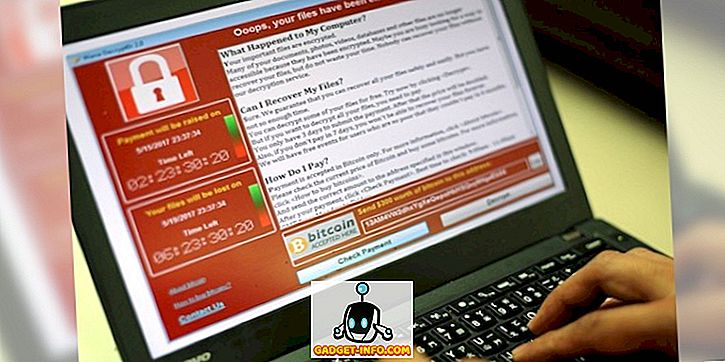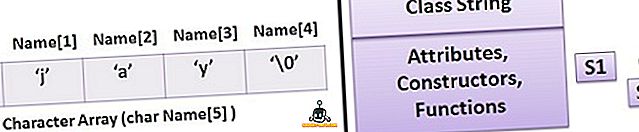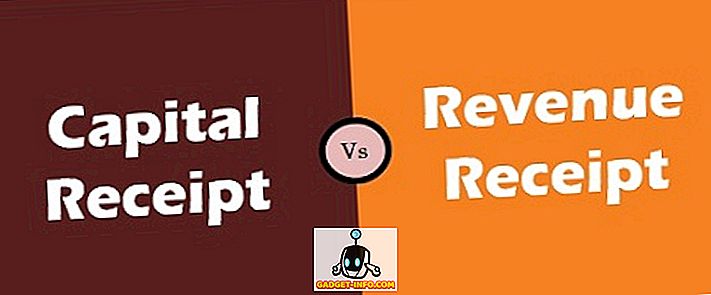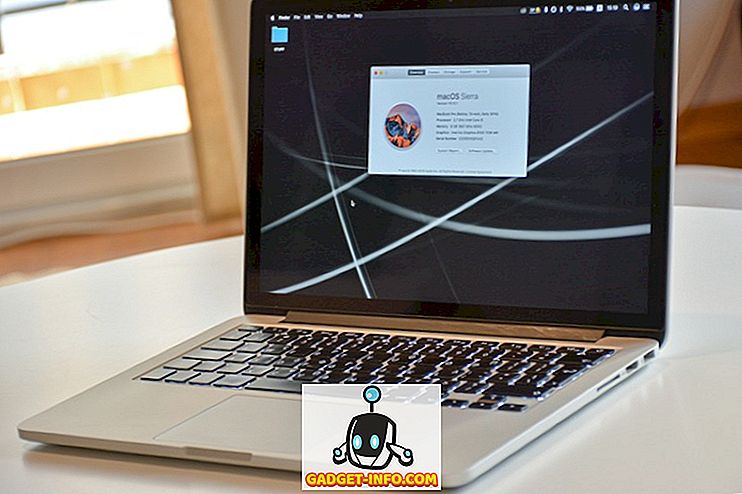Ранее мы рассмотрели, как вы можете использовать ADB, и что вы можете сделать, используя ADB, и я уверен, что вы, должно быть, задались вопросом, есть ли способ использовать ADB без проводов. Что ж, мы решили освободить вас от проблем подключения устройств с использованием неуправляемых кабелей; потому что, давайте посмотрим правде в глаза, провода только мешают, ограничивают движение, создают препятствия и, как правило, очень неопрятно смотреть.
Мы очень сильно стремимся быть максимально свободными от проводов, не причиняя при этом лишних усилий, и с этой целью мы решили, что пришло время помочь вам освободиться от проводных соединений, которые вы используете при использовании ADB с вашим Android-устройство. Давайте взломать, не так ли?
Способы использования ADB без проводов
Существует два разных способа включения беспроводного ADB на вашем устройстве. Один для рутованных устройств, а другой для, как вы уже догадались, некорневых.
Примечание . Чтобы эти методы работали, ваш компьютер и устройство Android должны быть подключены к одной и той же сети Wi-Fi.
Вы также можете заставить его работать в разных сетях, но вам придется использовать переадресацию портов, которая не очень проста в использовании. На данный момент мы начнем с процесса для некорневых устройств, поскольку он применяется к большинству устройств Android.
Беспроводной ADB на некорневых устройствах
Примечание. Для этого требуется одноразовое использование USB-кабеля, поэтому имейте его под рукой.
Если вы не используете рутированное устройство (а почему нет?), Выполните действия, описанные ниже, чтобы включить беспроводную ADB на вашем устройстве.
1. Подключите устройство к компьютеру через USB-кабель. Разрешить отладку по USB .
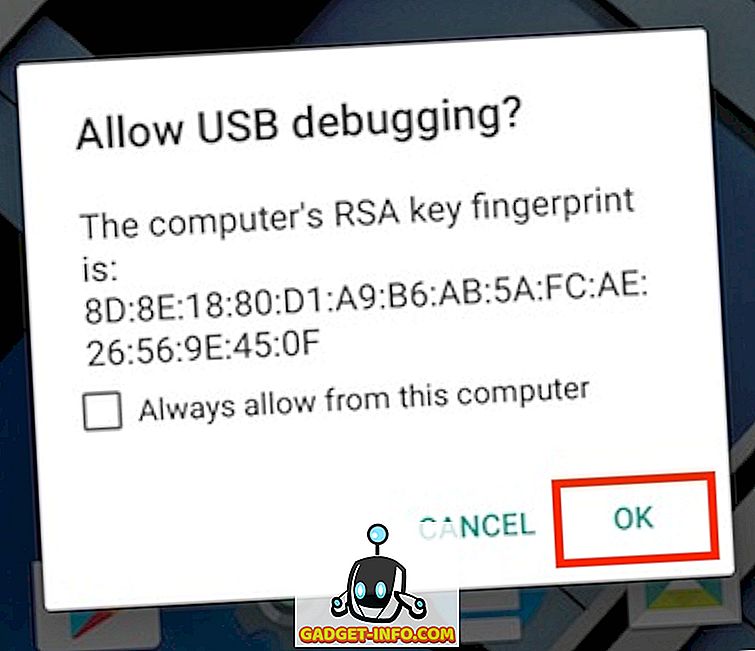
2. Запустите терминал (командная строка в Windows) и проверьте, что ваше устройство подключено к ADB, используя следующую команду:
adb devices
- Это должно перечислить серийный номер вашего устройства в терминале / командной строке вместе со словами «устройство».

3. Затем введите следующую команду :
adb tcpip 5555
- «5555» - это номер порта . Если вы не знаете, что такое номер порта, вам не нужно беспокоиться о нем. Просто перейдите на 5555. Технически вы можете использовать любой номер порта, который вам нравится, но убедитесь, что вы не используете номер порта, который используется другой службой, так как это может вызвать проблемы. Еще раз, и я не могу подчеркнуть это достаточно, не возиться с этим значением, если вы не знаете, что делаете.

4. Вы почти закончили. Отключите соединение USB, но не закрывайте терминал / командную строку .
5. На вашем устройстве зайдите в Настройки -> О телефоне -> Состояние .

- Вы найдете поле с названием «IP-адрес» . Запишите этот IP-адрес, он понадобится вам для подключения к вашему телефону.

6. В терминале / командной строке введите:
adb connect 192.168.0.1:5555
- Замените IP-адрес IP-адресом вашего устройства, а номер порта - значением номера порта, которое вы использовали в шаге 3. Вот и все. Вы сделали В окне терминала / командной строки должно отображаться что-то вроде «подключено к 192.168.0.1:5555» .
- Если этого не произойдет, подождите несколько секунд и повторите попытку. Не волнуйтесь, это работает.
Беспроводной ADB на корневых устройствах
Если вы используете рутированное устройство, вам не нужен USB-кабель. Даже не один раз. Просто следуйте инструкциям, приведенным ниже, чтобы включить беспроводной ADB на вашем устройстве.
1. Запустите эмулятор терминала на вашем Android-устройстве с правами root и введите следующую команду:
su
- При появлении запроса предоставьте суперпользователю доступ к эмулятору терминала
2. Введите следующие команды в эмуляторе терминала для включения беспроводного ADB: setprop service.adb.tcp.port 5555
stop adbd
start adbd
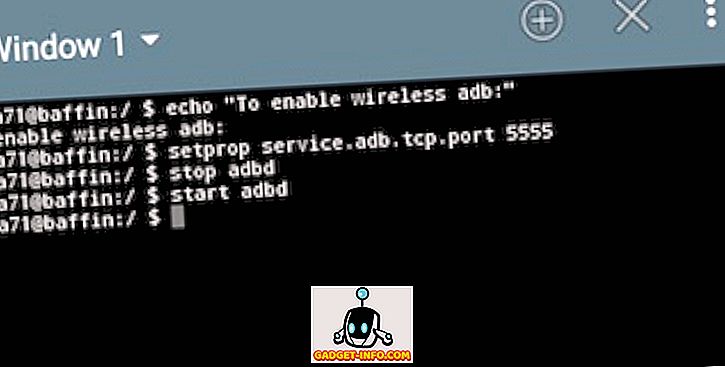
3. На вашем устройстве зайдите в Настройки -> О телефоне -> Состояние .

- Вы найдете поле с названием «IP-адрес» . Запишите этот IP-адрес, он понадобится вам для подключения к вашему телефону.

4. В Терминале введите: adb connect 192.168.0.1:5555
- Замените IP-адрес IP-адресом вашего устройства, а номер порта - значением номера порта, которое вы использовали в шаге 3. Вот и все. Вы сделали В окне терминала должно отображаться что-то вроде «подключено к 192.168.0.1:5555» .
- Если этого не произойдет, подождите несколько секунд и повторите попытку. Не волнуйтесь, это работает.
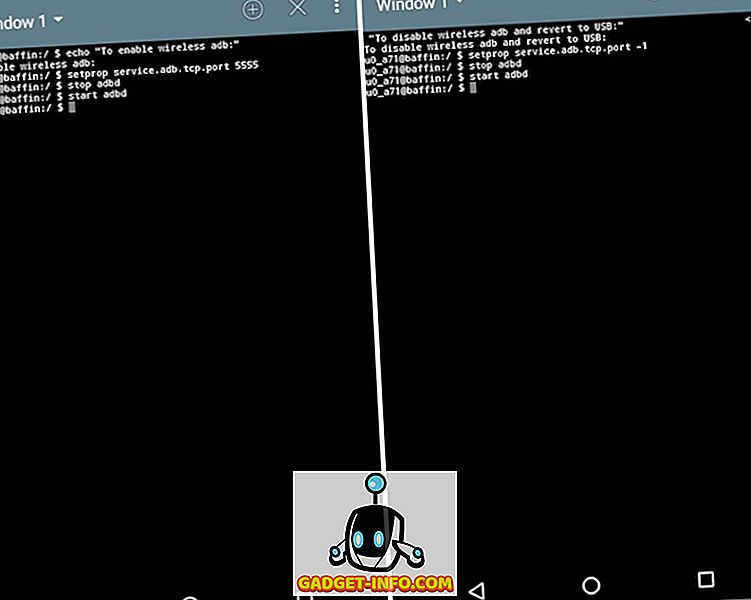
Готовы освободиться от проводов?
Поздравляем! Теперь вы можете использовать ADB без проводов. Радуйся управляемости отвязанного мира.
Обратите внимание, что скорость передачи между вашим компьютером и устройством Android будет зависеть от вашей сети Wi-Fi и может быть недостаточной для передачи больших файлов, таких как видео. Однако, по большей части, беспроводной ADB является благом для опытного пользователя.
Итак, попробуйте и попробуйте, дайте нам знать о вашем опыте работы с беспроводным ADB в комментариях ниже.